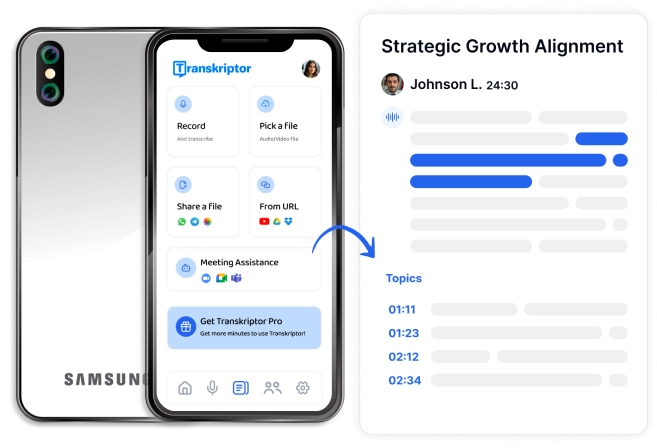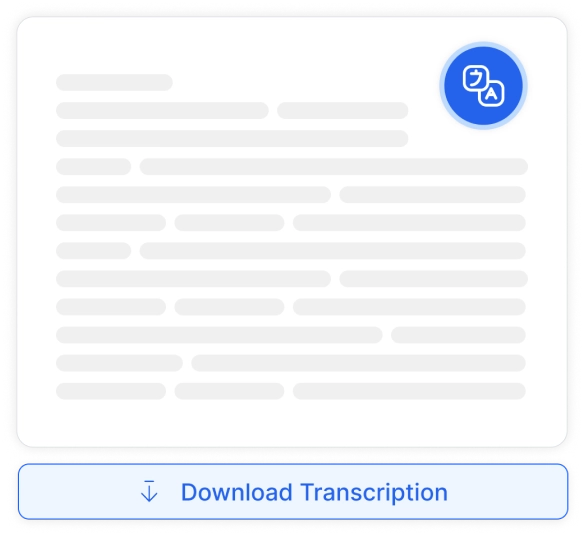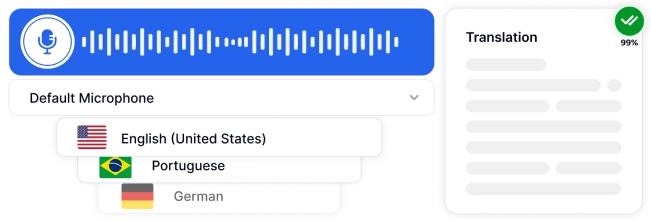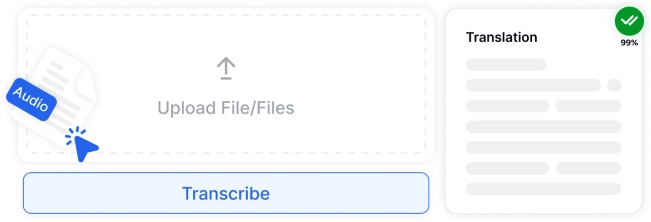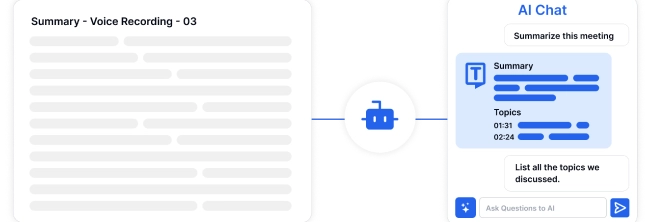Il Samsung strumento voice-to-text non è accurato al 100%, quindi ci sono suggerimenti da seguire per garantire una trascrizione di alta qualità. Trova un equilibrio tra parlare in modo chiaro e naturale, scrivendo ogni Word senza trascinare le singole sillabe.
Per quanto riguarda l'effettivo processo di dettatura, Samsung digitazione vocale funziona meglio quando l'oratore utilizza un microfono con cancellazione del rumore, detta in un ambiente silenzioso e si esercita regolarmente per familiarizzare con il software. Transkriptor , una piattaforma di trascrizione basata su AI, è un'alternativa alla digitazione vocale Samsung che consente agli utenti di caricare file audio preregistrati, garantendo una precisione del 99%.
I 4 passaggi per convertire la voce in testo su Samsung.
- Abilita la digitazione vocale: apri "Impostazioni" e assicurati che "Tastiera Samsung" sia selezionata come servizio di digitazione vocale Attiva "Input vocale Samsung" per accedere all'icona del microfono sulla tastiera.
- Usa la digitazione vocale: apri un'app per l'immissione di testo e tocca l'icona del microfono sulla tastiera per iniziare a dettare Parla chiaramente per convertire il parlato in testo.
- Rivedi e modifica il testo: controlla l'accuratezza del testo trascritto automaticamente e apporta le correzioni necessarie per assicurarti che corrisponda alle parole pronunciate.
- Invia o salva testo: finalizza il testo e utilizza le opzioni dell'app per inviare o salvare il messaggio direttamente dopo la digitazione vocale.
Passaggio 1: abilita la digitazione vocale su Samsung dispositivo
La tastiera Samsung consente agli utenti di inserire testo utilizzando la voce. Di seguito sono elencati i passaggi per abilitare la digitazione vocale su dispositivi Samsung .
- Apri le "Impostazioni" del dispositivo Il primo passo per abilitare la digitazione vocale su un dispositivo Samsung è aprire l'app "Impostazioni" L'app "Impostazioni" consente agli utenti di configurare Samsung proprio dispositivo in base alle proprie esigenze, regolare le proprie preferenze e personalizzare le proprie app.
- Controllare le tastiere di digitazione vocale installate Verificare che la 'tastieraSamsung ' sia l'unica tastiera per la digitazione vocale installata sul dispositivo, assicurandosi che non ci siano programmi alternativi come 'Google Voice digitazione' Per accedere alle impostazioni "Tastiera su schermo" dalla home page "Impostazioni", tocca "Gestione generale", quindi tocca "Lingua e immissione", tocca "Tastiera su schermo" e verifica che la tastiera Samsung integrata sia l'unica disponibile.
- Verificare che l'input vocale sia abilitato Apri l'app "Impostazioni", tocca "Gestione generale", tocca il simbolo dei puntini di sospensione nell'angolo in alto a destra, tocca "Mostra app di sistema" e controlla che "Samsung input vocale" sia abilitato Abilitando l'opzione "Samsung input vocale" nelle impostazioni, viene aggiunta alla tastiera un'icona del microfono per la digitazione vocale.
Si noti che i passaggi per abilitare la digitazione vocale sui dispositivi in Samsung Galaxy S23, S23+ e S23 Ultra line (rilasciati nel 2023) differiscono dai passaggi standard. Apri l'app "Impostazioni", tocca "Gestione generale" nella home page, tocca "Impostazioni tastiera", toccaSamsung "Input vocale" e verifica che sia selezionato "Samsung input vocale". Fare clic per selezionare "Samsung input vocale" se non è già l'impostazione predefinita in nessuno dei dispositivi della linea S23.
Passaggio 2: utilizzare la digitazione vocale in un'app
La funzione di digitazione vocale rende incredibilmente facile per gli utenti Samsung inserire testo sul proprio dispositivo. Di seguito sono elencati i passaggi per utilizzare la digitazione vocale in un'app su un dispositivo Samsung .
- Apri l'app per inserire il testo La funzione voice-to-text Samsung consente agli utenti di comporre messaggi di testo, scrivere e-mail e prendere appunti utilizzando la voce Samsung digitazione vocale è disponibile per qualsiasi app che prevede l'inserimento di testo da parte dell'utente utilizzando la tastiera su schermo.
- Avviare la digitazione vocale L'abilitazione della digitazione vocale Samsung causa l'aggiunta di un'icona del microfono alla barra nella parte superiore della tastiera Toccando l'icona del microfono nella parte superiore della tastiera, viene visualizzato un pannello contenente una grande icona blu del microfono, che sostituisce le lettere, che funge da pulsante di riproduzione/pausa per la registrazione Per iniziare a digitare la voce, tocca l'icona del microfono e inizia immediatamente a parlare.
- Termina la registrazione L'utente è in grado di interrompere la registrazione premendo manualmente l'icona blu del microfono per una seconda volta o attendendo da 5 a 10 secondi affinché la registrazione si interrompa automaticamente.
Passaggio 3: rivedi e modifica il testo
La funzione di Samsung voice-to-text non è accurata al 100%, quindi c'è da aspettarsi che alcune parole vengano fraintese o male interpretate. Di seguito sono elencati i passaggi per rivedere e modificare il testo.
- Rivedi il testo Esamina il testo generato dallo strumento di digitazione vocale per verificare che riconosca correttamente il parlato Inoltre, è essenziale verificare che la digitazione vocale punteggi correttamente il discorso, poiché un punto, un comando o un punto interrogativo fuori posto ne cambia il significato.
- Modificare il testo Modificare eventuali errori nel testo, assicurandosi che corrisponda al discorso originale e che sia privo di errori grammaticali Il tempo necessario per modificare il testo generato dallo strumento di digitazione vocale Samsung varia a seconda della lunghezza del testo e del numero di imprecisioni che contiene.
Passaggio 4: invia o salva il testo
Samsung utenti possono utilizzare la funzione voice-to-text come alternativa alla tastiera in qualsiasi app che richieda loro di inserire testo. I passaggi per inviare e salvare il testo generato utilizzando la digitazione vocale Samsung variano a seconda del programma utilizzato, ma i passaggi generali per inviare e salvare il testo sono elencati di seguito.
- Termina la registrazione Gli utenti hanno due scelte per terminare la registrazione quando digitano a voce su un dispositivo Samsung , premere una seconda volta la grande icona blu del microfono o interrompere la conversazione e attendere che l'app termini automaticamente la registrazione.
- Salvare il testo Il testo generato dalla digitazione vocale Samsung viene visualizzato automaticamente nella casella di testo mentre l'utente parla, da dove è modificabile e condivisibile, quindi non è necessario salvare manualmente il testo.
- Condividi il testo Due degli usi più comuni dello strumento di digitazione vocale Samsung sono la scrittura di messaggi di testo e la composizione di e-mail La procedura per condividere un messaggio di testo o un'e-mail una volta che è stata generata da Samsung voice-to-text è simile: smetti di parlare, metti in pausa la registrazione (manualmente o automaticamente) e tocca l'icona "Invia" rappresentata da un aeroplanino di carta.
Cosa distingue la funzione voice-to-text di Samsung?
La funzione di digitazione vocale di Samsungè integrata in tutti i dispositivi dell'ecosistema Samsung, il che significa che l'app è integrata, quindi gli utenti non devono scaricare un programma esterno per accedere alla conversione da voce a testo. Inoltre, Samsung voice-to-text ha un ampio supporto linguistico di oltre 100 lingue. La funzione voice-to-text Samsung migliora l'esperienza utente tra applicazioni e dispositivi, perché è gratuita, facile da usare e supporta una varietà di lingue.
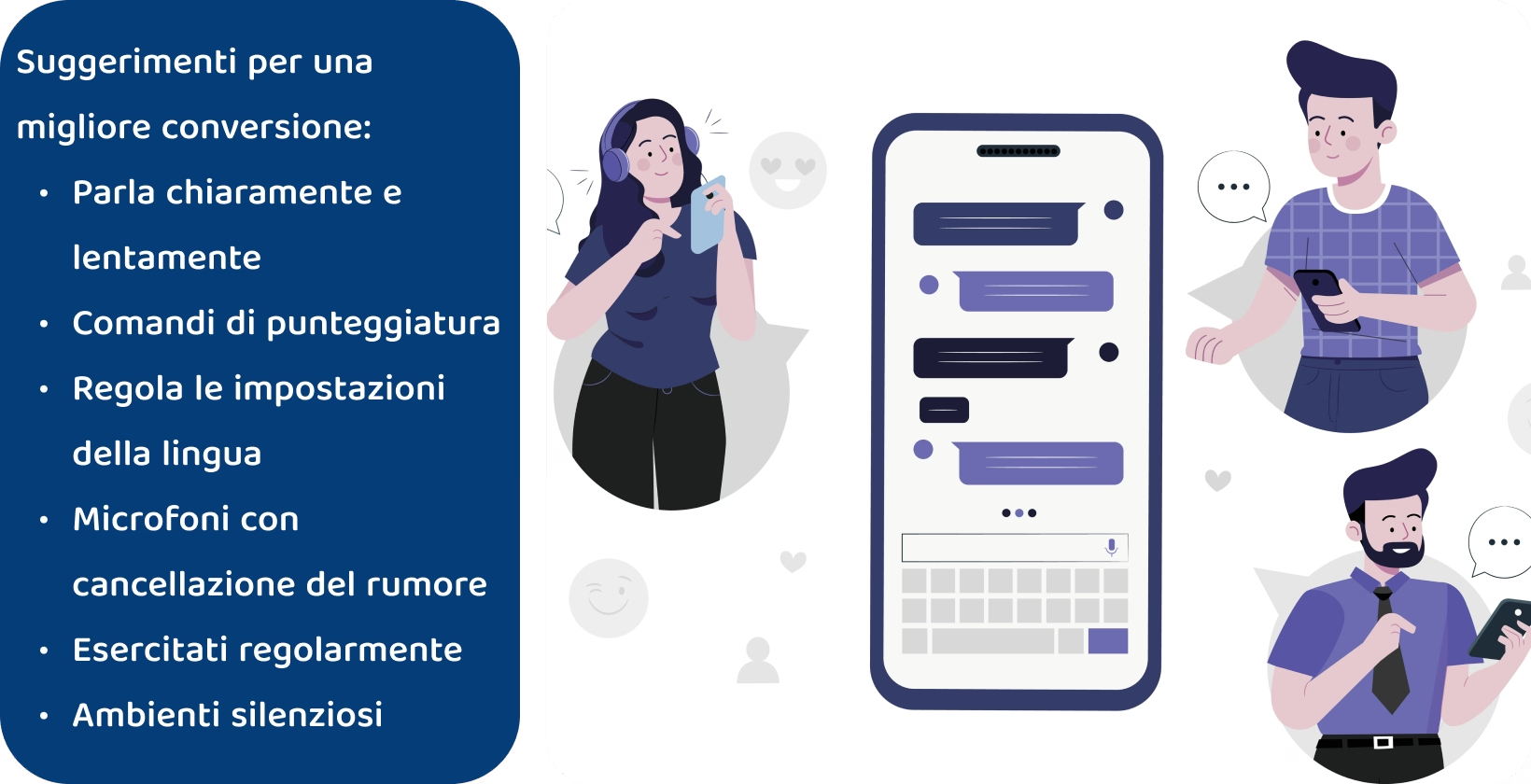
Suggerimenti su come convertire la voce in testo su Samsung
La digitazione vocale su Samsung dispositivi è semplice, poiché l'utente deve solo fare clic sull'icona del microfono una volta per avviare la registrazione e una seconda volta per interromperla. Di seguito sono elencati i suggerimenti per ottenere buoni risultati durante la conversione della voce in testo su dispositivi Samsung .
1 Parla in modo chiaro e lento
È essenziale trovare un equilibrio tra parlare chiaramente e parlare a un ritmo naturale per ottenere buoni risultati con Samsung digitazione vocale. Parla chiaramente, mantenendo un ritmo moderato, assicurandoti di non trascinare le sillabe nelle parole o di fermarti troppo a lungo. Mantenere un flusso naturale, il ritmo e la velocità del parlato sono essenziali affinché il dispositivo riconosca ciò che viene detto e lo converta con precisione in testo.
2 Utilizzare i comandi di punteggiatura
Samsung digitazione vocale consente agli utenti di inserire la punteggiatura durante la dettatura del testo, pronunciando il nome del segno di punteggiatura, ad es. "virgola", "punto" o "punto interrogativo". Sebbene Samsung digitazione vocale punteggi automaticamente il testo, l'utente ha un maggiore controllo sull'accuratezza della trascrizione se detta da solo dove devono andare i segni di punteggiatura.
3 Regolare le impostazioni della lingua
Gli utenti di Samsung multilingue devono ricordarsi di regolare le impostazioni della lingua di input vocale in modo che corrispondano alla lingua che stanno parlando prima di iniziare a utilizzare la funzione di conversione da voce a testo. La rinuncia a questo passaggio significa che la lingua di input per la digitazione vocale non corrisponde alla lingua parlata, il che limita l'accuratezza del riconoscimento e rende quasi impossibile per l'app identificare correttamente ciò che viene detto.
4 Usa microfoni con cancellazione del rumore
I microfoni con cancellazione del rumore migliorano significativamente l'acquisizione vocale, perché riducono il rumore di fondo indesiderato e consentono di captare chiaramente il parlato dell'utente indipendentemente dall'ambiente. La qualità dei microfoni integrati nei moderni smartphone è abbastanza alta da garantire una trascrizione di alta qualità, ma l'acquisto di un microfono esterno è una buona idea per gli utenti che intendono digitare molto la voce.
5 Esercitati regolarmente
L'unico modo per familiarizzare con la funzione Samsung voice-to-text è esercitarsi regolarmente. Prendere confidenza con il Samsung strumento di digitazione vocale e le migliori pratiche per una trascrizione di alta qualità è l'unico modo per ottenere buoni risultati. La pratica regolare offre all'utente l'opportunità di abituarsi al ritmo migliore per i comandi di dettatura e punteggiatura, il che (nel tempo) migliora l'accuratezza dei risultati.
6 Dettatura in ambienti silenziosi
Il modo migliore per massimizzare l'accuratezza della trascrizione è dettare in ambienti silenziosi. Sebbene i microfoni con cancellazione del rumore siano in grado di bloccare molti rumori di fondo e disturbi, l'ambiente migliore per i dispositivi Samsung per captare la voce dell'utente è il silenzio. Detto questo, se l'utente è limitato alla trascrizione in un treno, in un bar o in un ufficio affollato, Samsung digitazione vocale è in grado di funzionare, ma con una precisione ridotta.
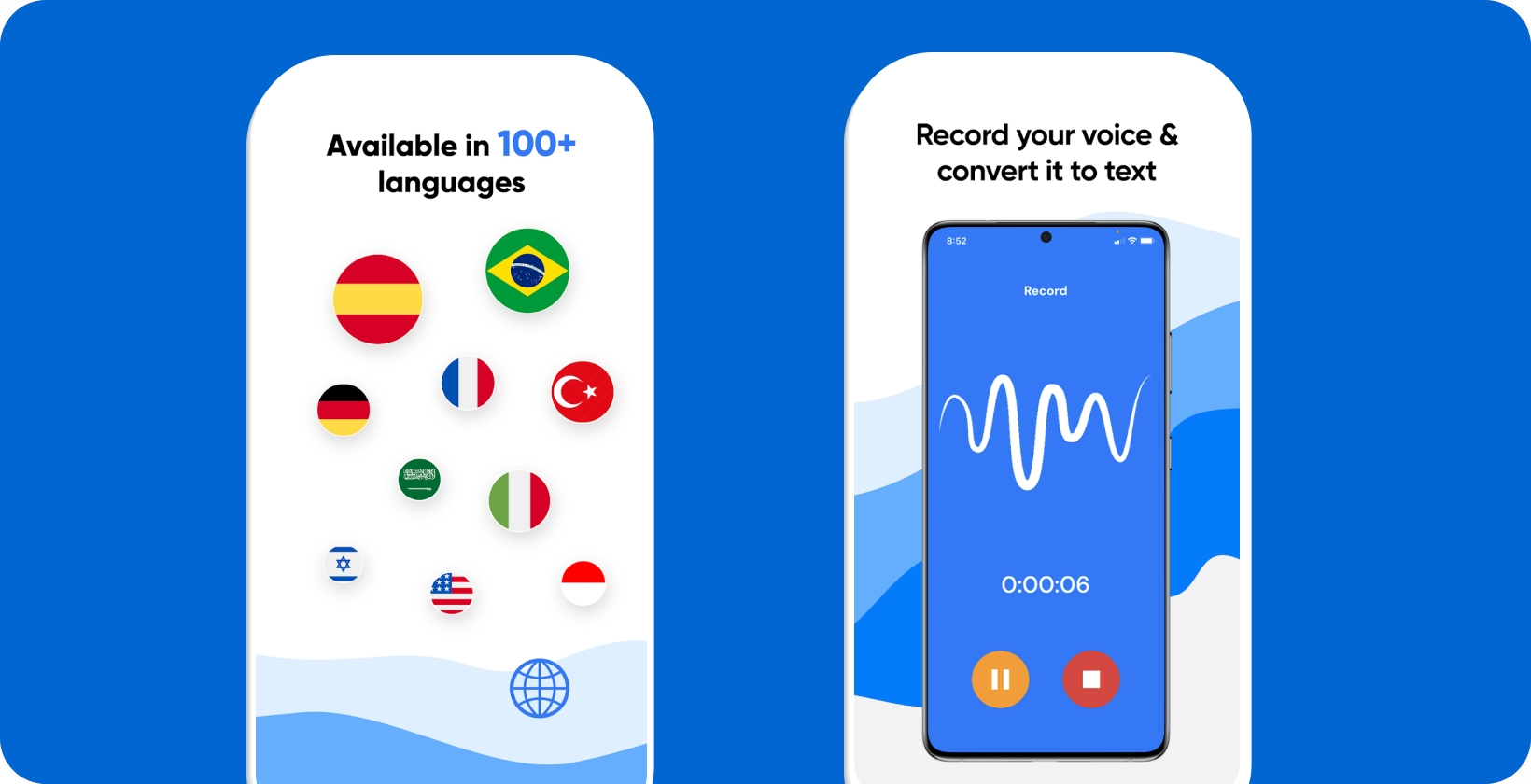
Sfrutta Transkriptor per la conversione da voce a testo su dispositivi Samsung
La funzione voice-to-text integrata di Samsungè utile per la dettatura in tempo reale, ma non consente agli utenti di caricare file audio preregistrati. Transkriptor , una piattaforma di trascrizione basata su AI, è un potente strumento per convertire file audio preregistrati in testo. Transkriptor consente agli utenti di caricare una varietà di file dal proprio dispositivo Samsung , come lezioni, riunioni e interviste , convertendo la registrazione audio in testo con una precisione superiore agli standard del settore. Transkriptor è applaudito dai suoi utenti per i suoi tempi di consegna rapidi, l'ampia copertura linguistica e l'editor in tempo reale. Provalo gratuitamente!